비디오 속성 편집
비디오의 속성을 보고 편집하려면 다음과 같이 하십시오.
- 탐색 헤더에서비디오를클릭합니다.
- 비디오 제목을 클릭하여 비디오 속성 페이지를 엽니다.
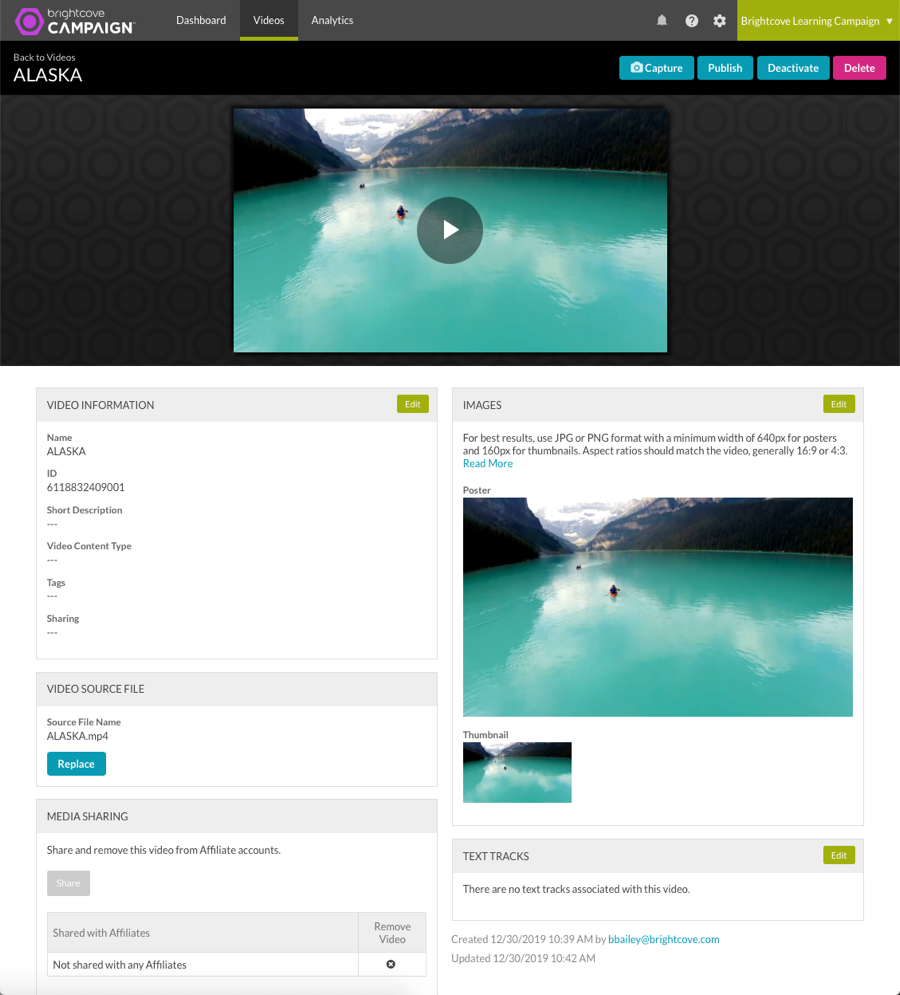
비디오 속성 페이지 맨 위의 버튼을 사용하면 다음 작업을 수행할 수 있습니다.
- 새 포스터 및 썸네일 이미지 캡처
- 비디오 게시
- 비디오 비활성화/활성화
- 비디오 삭제
비디오가 활성화되었으면 비활성화 버튼을 사용하여 비디오를 비활성화할 수 있습니다. 비디오가 비활성화되었으면 활성화 버튼을 사용하여 비디오를 활성화할 수 있습니다. 비활성화된 동영상은 재생할 수 없습니다.
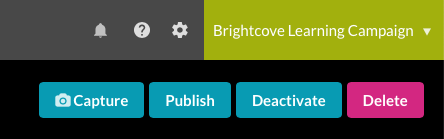
페이지 맨 위의 미리보기 플레이어를 사용하여 비디오를 볼 수 있습니다.
비디오 속성은 다음 섹션으로 구성됩니다.
비디오 속성을 편집하려면 섹션에서 편집 버튼을 클릭하거나 해당 섹션을 두 번 클릭합니다.
비디오 정보
비디오 정보 섹션은 기본 비디오 속성을 보고 편집하는 데 사용할 수 있습니다.
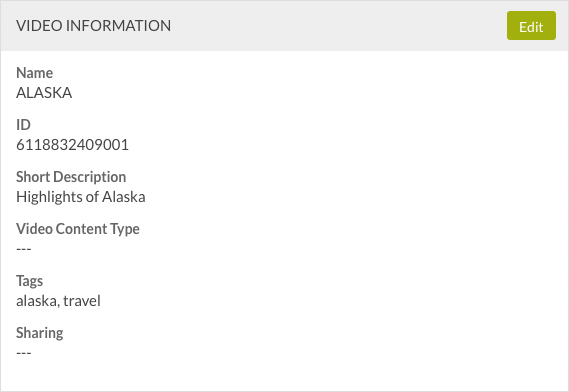
속성을 편집하려면 편집 버튼을 클릭하거나 해당 섹션을 두 번 클릭합니다. 다음 속성을 사용할 수 있습니다.
- 이름 - 255자 이하여야 합니다.
- ID - 시스템에 할당된 비디오 ID입니다 (편집할 수 없음).
- 간단한 설명 - 250 자 이하.
- 비디오 콘텐츠 유형 - 비디오의 유형; 중 하나가 될 수 있습니다 ( 자세한 내용은... ):
- 브랜드/회사 홍보
- 제품 개요
- 제품 세부 정보 및 사용
- 추천
- 이벤트 홍보
- 회사 문화
- 웨비나
- 인터뷰/프레젠테이션
- 태그 - 쉼표로 구분된 하나 이상의 태그입니다. 태그를 사용하면 비디오를 쉽게 검색할 수 있습니다.
- 태그는 최대 128자까지 가능합니다. 128자를 초과하는 태그의 경우 변경 사항을 저장하려고 하면 오류가 표시됩니다.
- 태그에는 쉼표를 사용할 수 없습니다. 예를 들어, “지붕, 다락방+앞 마당”태그는 지원되지 않습니다.
- 동영상은 총 1200개 이상의 태그를 가질 수 없습니다.
- 대소문자 (소문자, 대문자) 만 다른 태그는 동일한 태그로 처리되며 대소문자는 원래 태그의 태그와 자동으로 일치합니다.
- 태그를 입력한 후쉼표키를 누르거나Enter키를 누릅니다. 추가된 태그는 색상 상자에 표시됩니다.
- 공유 - 동영상이 이 계정으로 공유된 경우 공유 정보가 표시됩니다.
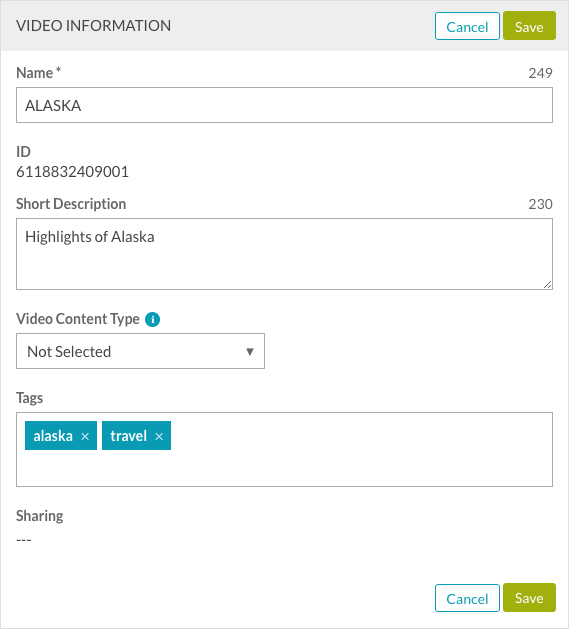
저장을 클릭하여 변경 사항을 저장합니다.
이미지
이미지 섹션에는 비디오에 대한 포스터 및 썸네일 이미지가 표시됩니다. 포스터 및 썸네일 이미지는 중간 지점에서 소스 비디오로부터 스냅샷을 찍으면 자동으로 만들어집니다. 캡처된 기본 이미지가 마음에 들지 않으면 새로운 이미지를 캡처하거나 또는 다른 이미지를 업로드하여 포스터 및 썸네일로 사용할 수 있습니다.
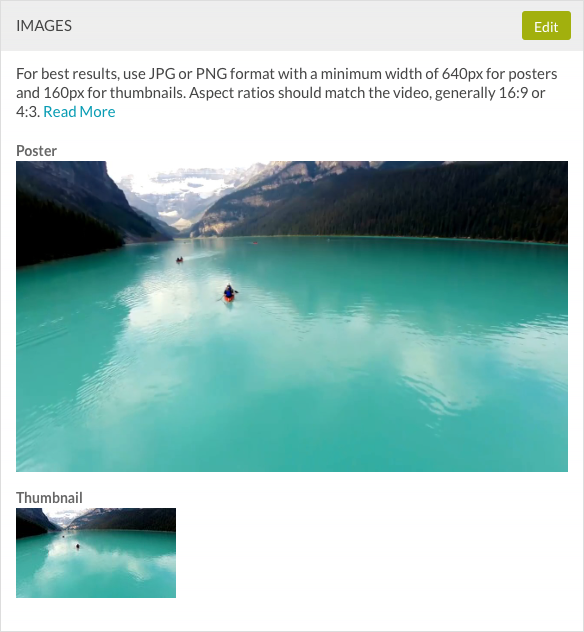
비디오 소스 파일
비디오 소스 파일 섹션을 사용하여 비디오 소스 파일을 바꿀 수 있습니다. 이 기능은 소스 파일을 업로드한 후 편집한 경우에 유용합니다. 소스 파일을 교체하면 캡처된 모든 기존 비디오 메타데이터 및 분석 기능이 유지됩니다.
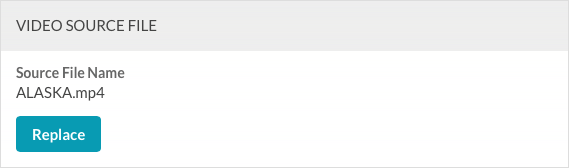
소스 파일을 바꾸려면 [ 바꾸기 ] 를 클릭하고 새 소스 파일을 찾아 선택합니다.
텍스트 트랙
텍스트 트랙 섹션은 비디오에 텍스트 트랙을 추가하는 데 사용할 수 있습니다. 텍스트 트랙 구성에 대한 자세한 내용은비디오에 텍스트 트랙 추가 를참조하십시오.
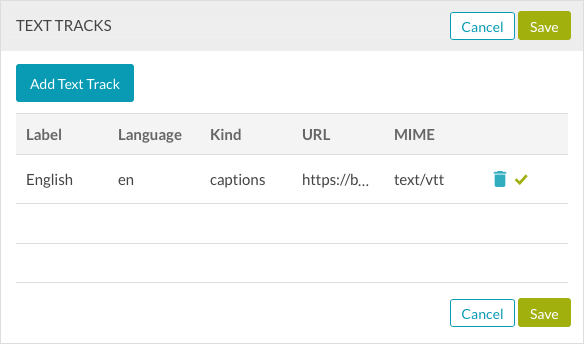
 고객 지원 문의
고객 지원 문의 시스템 상태
시스템 상태


